【保存版】Yahoo!地図アプリの意外と知らない便利機能(前編)
[便利帳] 2016年3月4日
いつもYahoo!地図をご利用いただきありがとうございます。
Yahoo!地図アプリでは、「ルート検索」や「雨雲レーダー」など、日頃みなさんがよく使うもののほかにも、意外と知らない便利な機能があるのをご存知ですか?
また地図の基本操作を改めて知ると、普段の使い勝手もぐんと上がります。
今回は、そんなYahoo!地図アプリの便利な使い方を、一挙にまとめ、前編としてご紹介します。
ほかにどんな地図の操作ができるでしょうか。
順に「現在地(追跡モード)」→「現在地(追跡モード+コンパス連動)」→「現在地の追跡なし」
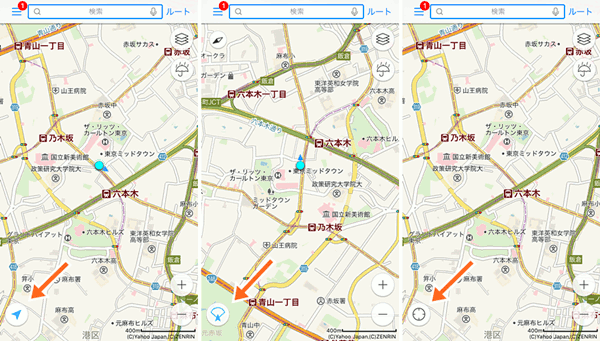
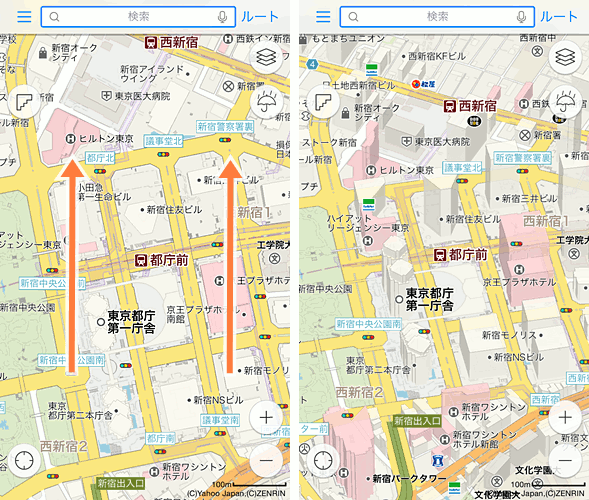
地図画面右上の「地図の切り替えボタン」→「地図を傾ける」でも操作できます。
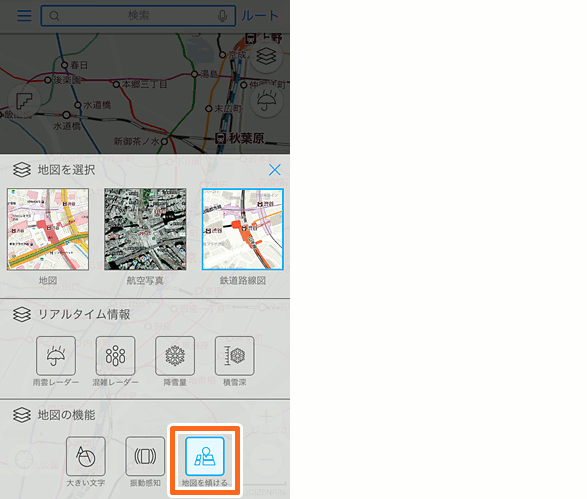
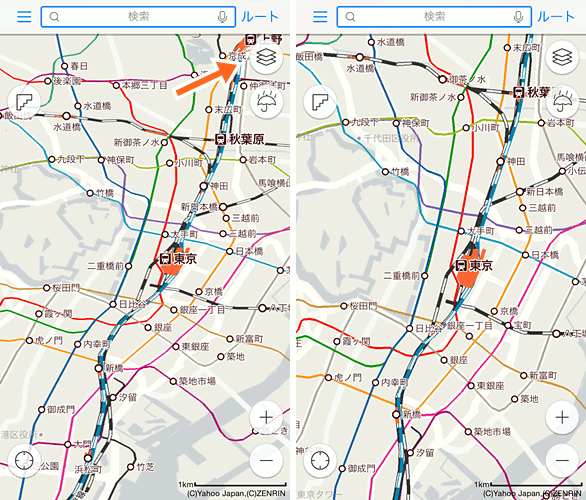
※傾きが見やすいように鉄道路線図で示しています。
「心なしか地図が扁平に見えるな……」と感じるときは、知らず知らずのうちに3D表示にしていることがあります。その際は「地図を傾ける」で元に戻してください。
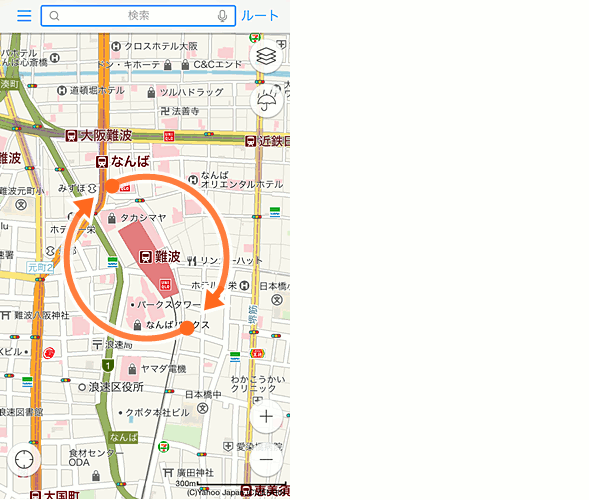
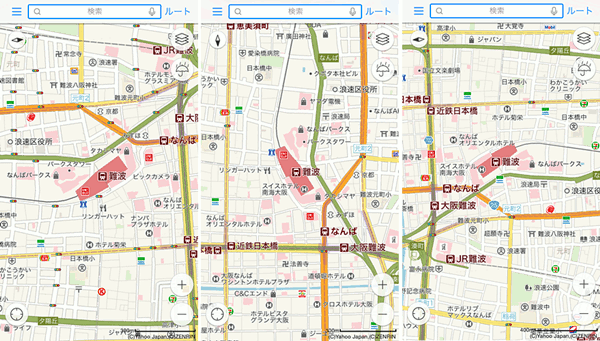
ひねりながら指の間隔を変えることで拡大・縮尺もできます。
また、3D表示したまま回転することもできます。
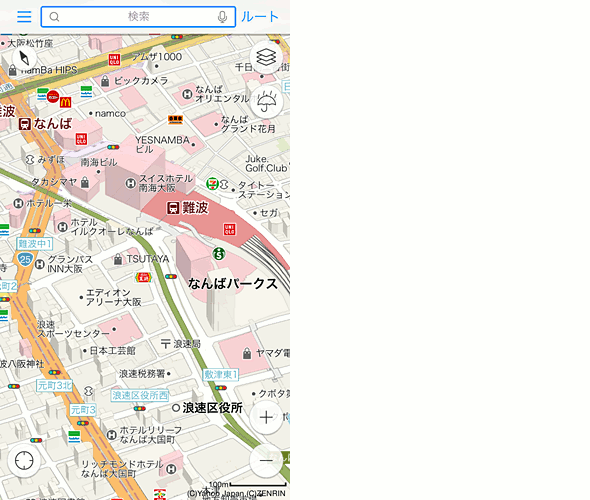
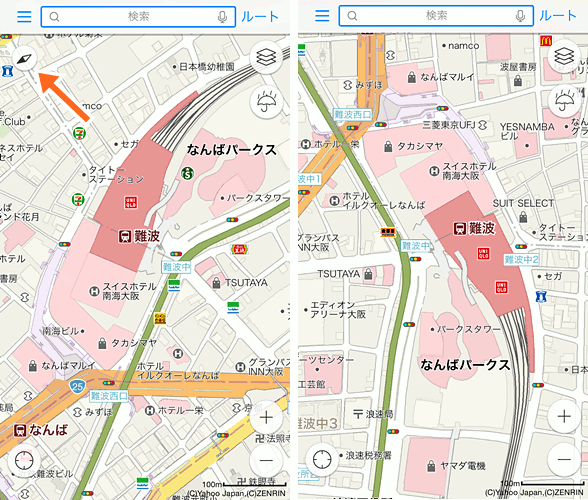
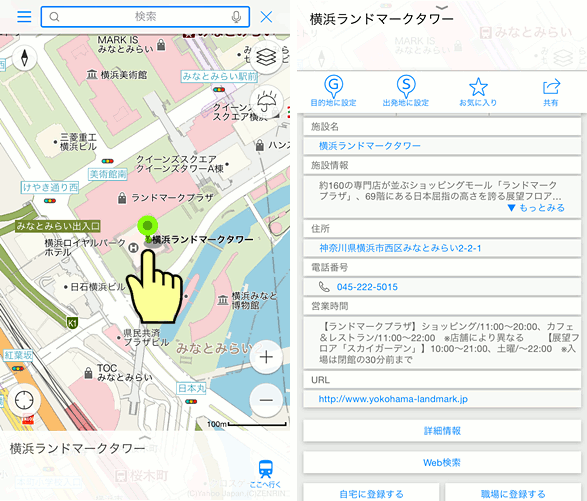
場所がわかっているけれど、地図で探す際の検索キーワードがわからないときや、地図から手っ取り早く施設情報を見たいときに便利ですね。
ここを上に引き上げることでその付近の住所が表示され、ピンが立った場所を目的地に設定したり、お気に入りに追加することもできます。
広い川原や駐車場など、目標物がないときの待ち合わせや目的地設定に便利です。もちろん航空写真からでも長押しできます。
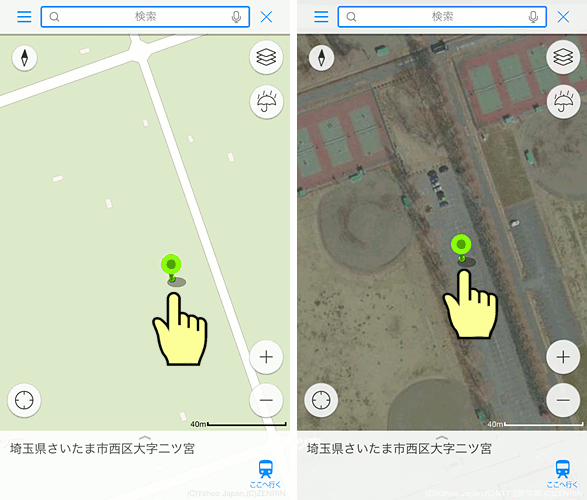
ポツポツはしばらくすると消えていきます。
左:北が上の場合、右:追跡モードの場合
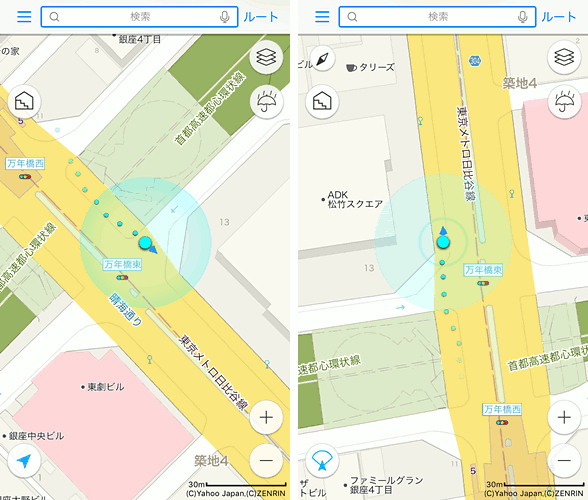
※上図の中心点付近から広がる大きな水色の円は「誤差円」です。ビルの谷間や屋内などでGPSの精度が低い場合に、その付近を示す目安として表示されます。
屋外の開けた場所など、GPSの電波が強い場所に出ると解消されます。
また、一部のポツポツファンの間では、「電車に乗っているときにこのポツポツを眺めるのが好き」という方もいるようです。 気になる方はぜひ一度お試しくださいね。
左:北が上の場合、右:追跡モードの場合
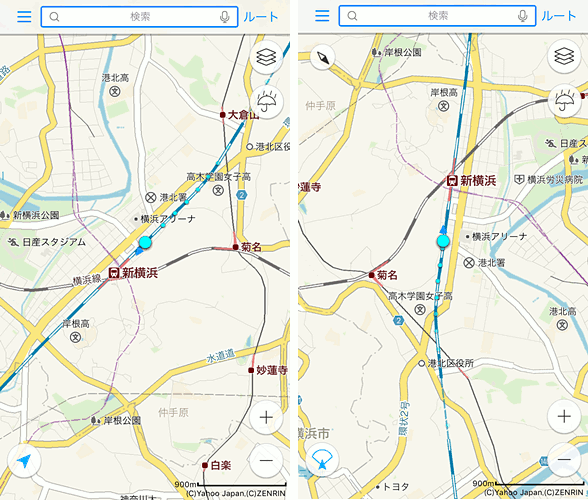
地図画面左上の「メニューボタン」→「アプリの設定」→「音量ボタンで拡大・縮小」より設定します。
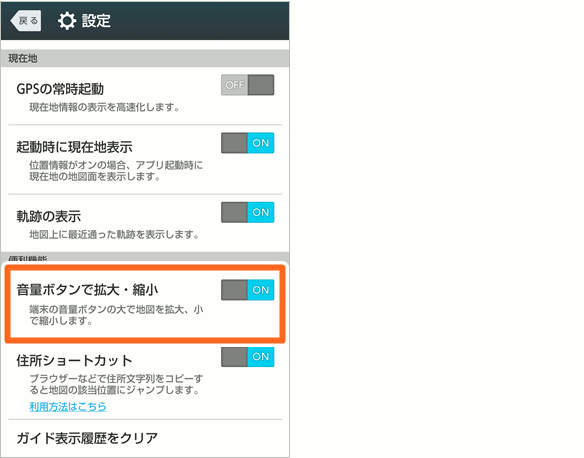
Android端末は画面が大きいものが多いので、片手で操作するときなどに便利ですよ!
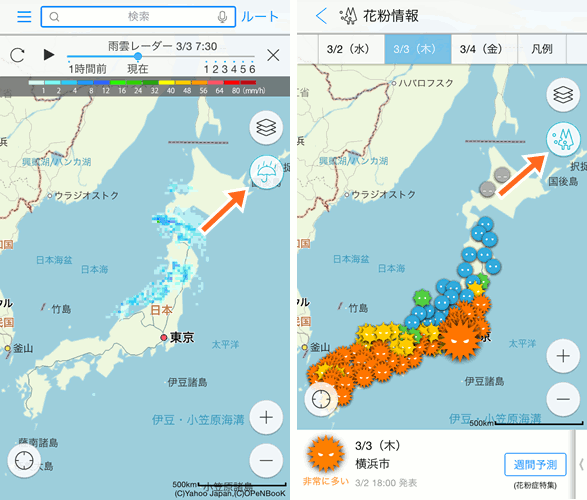
このショートカットボタンは、アプリの設定からお好きなものに変更ができます。
左:iPhoneの設定画面、右:Androidの設定画面
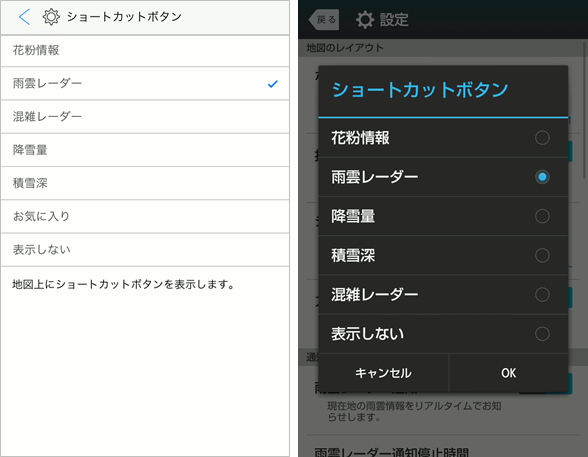
※「お気に入り」はiPhone版のみで設定できます。
期間限定で「雪」「花粉」「熱中症」などのボタンが増えるので、季節にあわせて使い分けるのがオススメです。
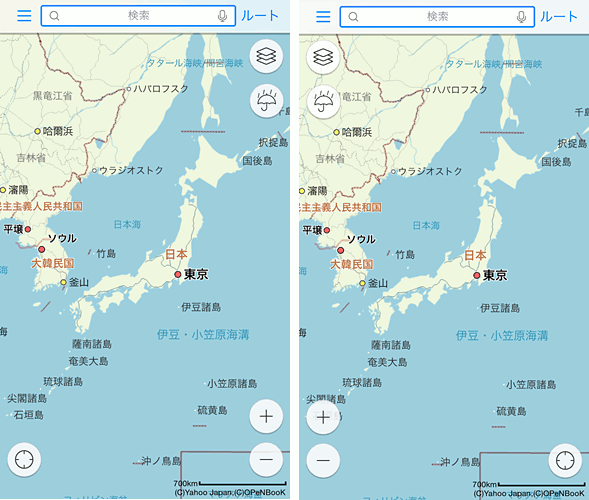
アプリの設定より変更できます。
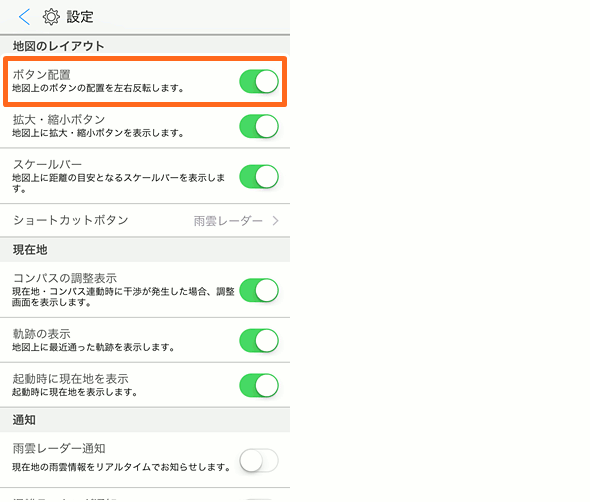
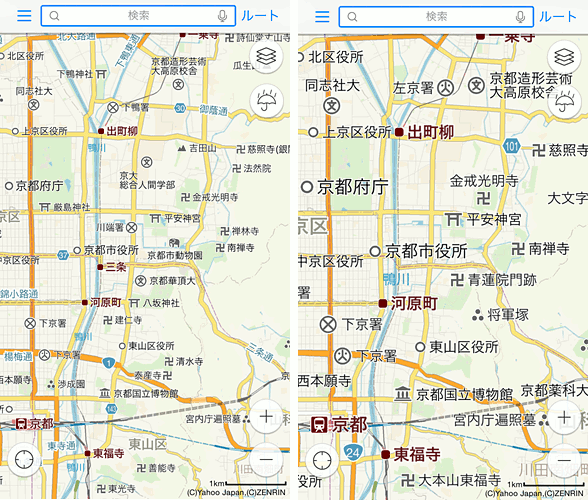
文字がくっきり大きくなることで、視認性がぐっと高まります。ただし、文字が大きくなる分、掲載される注記(施設名)の数は減ります。
設定は地図左上のメニューボタンから、「大きい文字」を選択してください。
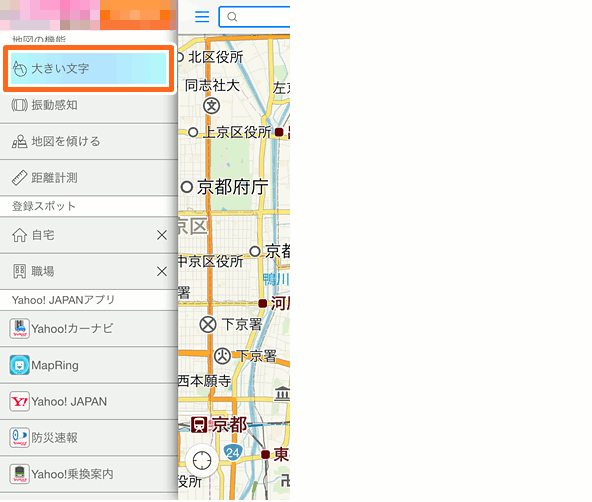
いかがでしたか? ご利用シーンに応じて使い分けたり、お好みの設定にカスタマイズしたりして、Yahoo!地図アプリをさらに便利にお使いくださいね。
■【保存版】Yahoo!地図アプリの意外と知らない便利機能 後編はこちら
■おすすめの記事
Yahoo!地図についてのご意見・ご質問はTwitterやFacebookまでお寄せください。
Yahoo!地図アプリでは、「ルート検索」や「雨雲レーダー」など、日頃みなさんがよく使うもののほかにも、意外と知らない便利な機能があるのをご存知ですか?
また地図の基本操作を改めて知ると、普段の使い勝手もぐんと上がります。
今回は、そんなYahoo!地図アプリの便利な使い方を、一挙にまとめ、前編としてご紹介します。
地図の操作編
地図をスクロールしたり、+-ボタンやピンチイン・ピンチアウト(地図の上を親指と人差し指でつまんだり広げたりすること)で、拡大縮小したり……と、ここまではいつもの使い方。ほかにどんな地図の操作ができるでしょうか。
現在地ボタン
「現在地ボタン」を順にタップすると、現在地にあわせて地図が自動で動いたり(追跡モード)、地図が進行方向を向いたり(コンパス連動)、今いる場所と違う場所を見ていたときに地図が現在地にシュッと戻ってきたりします。 タップするごとに、現在地ボタンが変化します。順に「現在地(追跡モード)」→「現在地(追跡モード+コンパス連動)」→「現在地の追跡なし」
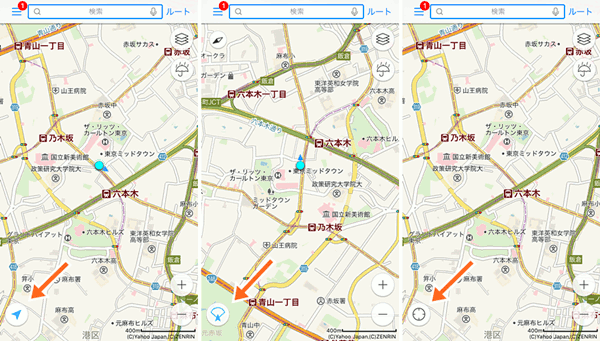
3D表示
2本指で地図画面を下から上に同時スワイプすると、地図が3D(立体)表示されます。逆に上から下にスワイプすると2D(平面)表示に戻ります。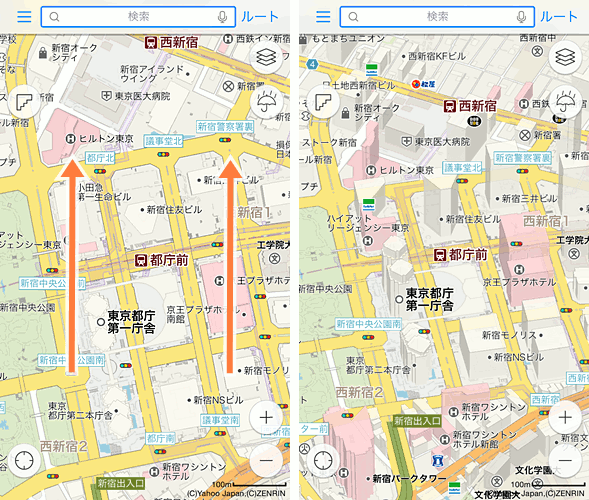
地図画面右上の「地図の切り替えボタン」→「地図を傾ける」でも操作できます。
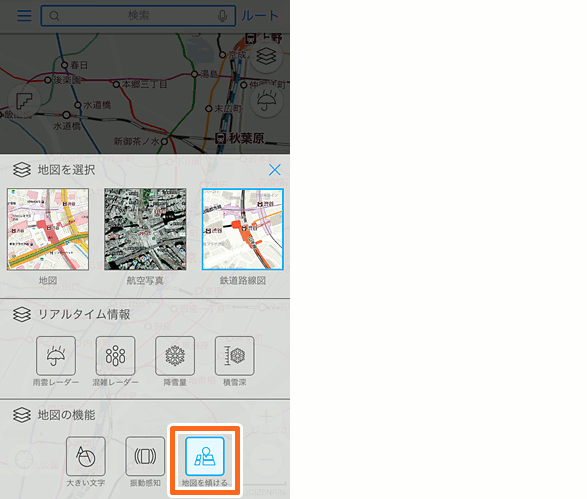
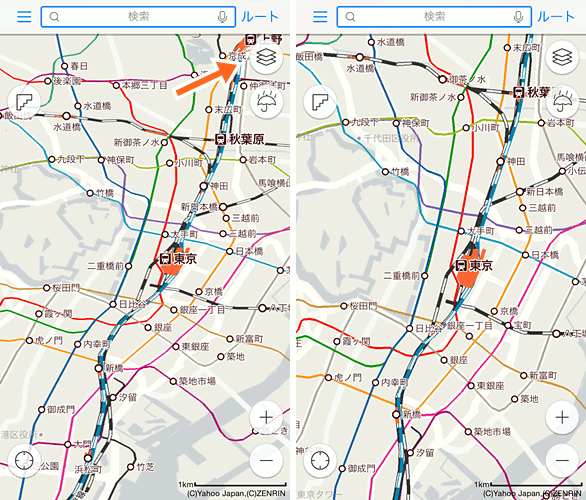
※傾きが見やすいように鉄道路線図で示しています。
「心なしか地図が扁平に見えるな……」と感じるときは、知らず知らずのうちに3D表示にしていることがあります。その際は「地図を傾ける」で元に戻してください。
地図回転
2本指で地図をひねると、地図の方位を回転できます。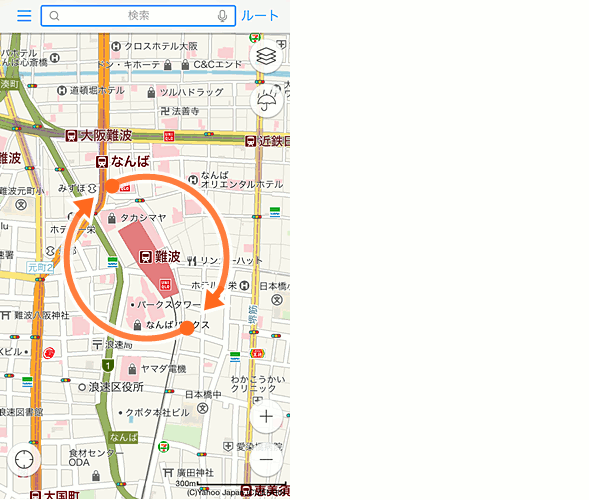
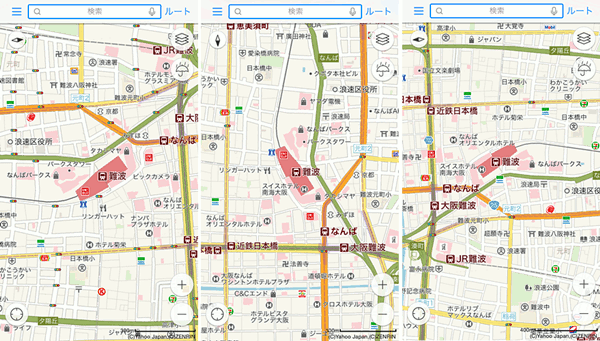
ひねりながら指の間隔を変えることで拡大・縮尺もできます。
また、3D表示したまま回転することもできます。
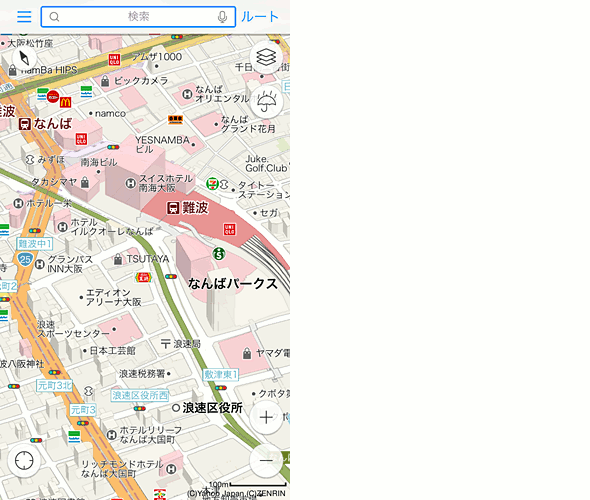
コンパスボタン
方位磁針のような形の「コンパスボタン」を押すと、回転していた地図の北が上になるようにくるんと戻ります。北が上になった後は、コンパスがゆっくりと消えます。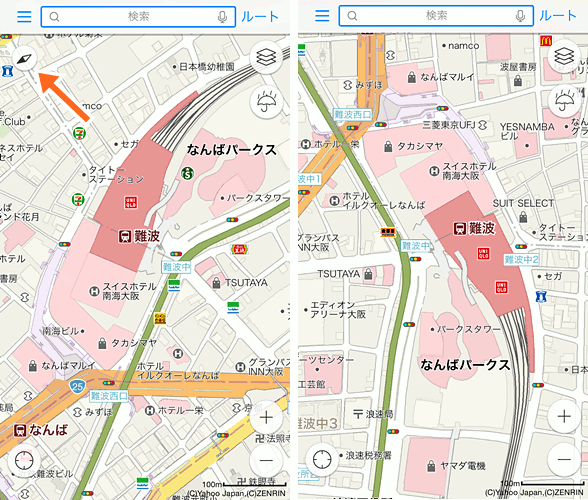
地図を長押し(1)
地図を長押しして下に表示された詳細情報タブを上に引き上げると、その地点の詳細情報が見られます。施設があるときは、営業時間や電話番号などがわかる場合もあります。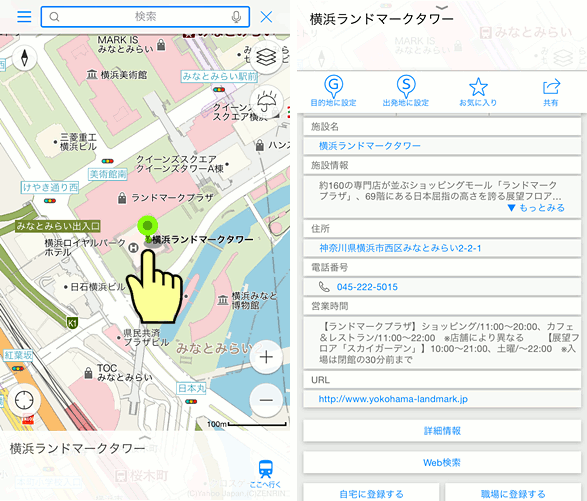
場所がわかっているけれど、地図で探す際の検索キーワードがわからないときや、地図から手っ取り早く施設情報を見たいときに便利ですね。
地図を長押し(2)
地図上に施設名がなくても、地図上を長押しすれば、同じく画面下部に施設情報タブが表示されます。ここを上に引き上げることでその付近の住所が表示され、ピンが立った場所を目的地に設定したり、お気に入りに追加することもできます。
広い川原や駐車場など、目標物がないときの待ち合わせや目的地設定に便利です。もちろん航空写真からでも長押しできます。
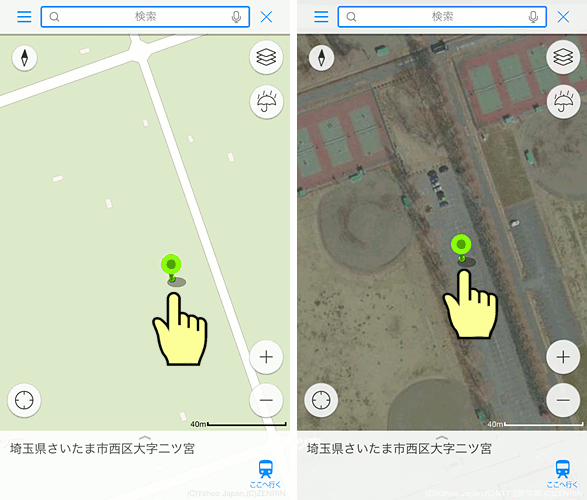
軌跡表示
現在地(追跡モード)にして歩きだすと、今歩いてきた道の上に、ポツポツと水色の●印で軌跡が表示されます。今どちらから歩いてきたかがすぐにわかり、大変好評な機能です。ポツポツはしばらくすると消えていきます。
左:北が上の場合、右:追跡モードの場合
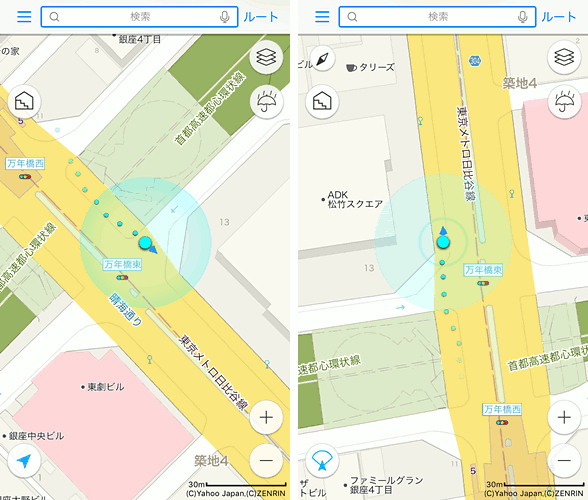
※上図の中心点付近から広がる大きな水色の円は「誤差円」です。ビルの谷間や屋内などでGPSの精度が低い場合に、その付近を示す目安として表示されます。
屋外の開けた場所など、GPSの電波が強い場所に出ると解消されます。
また、一部のポツポツファンの間では、「電車に乗っているときにこのポツポツを眺めるのが好き」という方もいるようです。 気になる方はぜひ一度お試しくださいね。
左:北が上の場合、右:追跡モードの場合
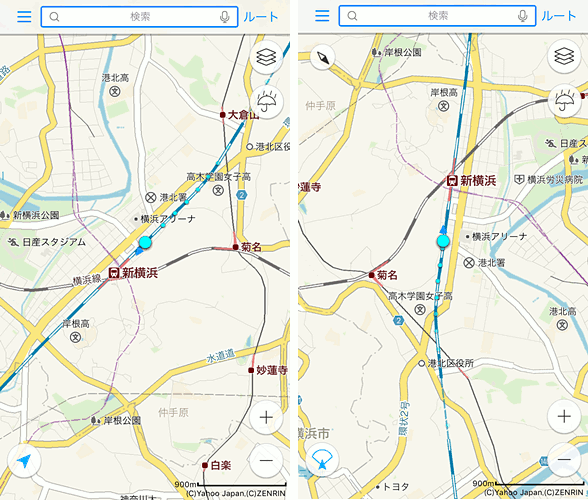
音量ボタンで地図ズーム(Androidのみ)
Androidアプリのみの意外と知られていない機能です。地図の拡大・縮小が、端末の音量ボタンでできます。地図画面左上の「メニューボタン」→「アプリの設定」→「音量ボタンで拡大・縮小」より設定します。
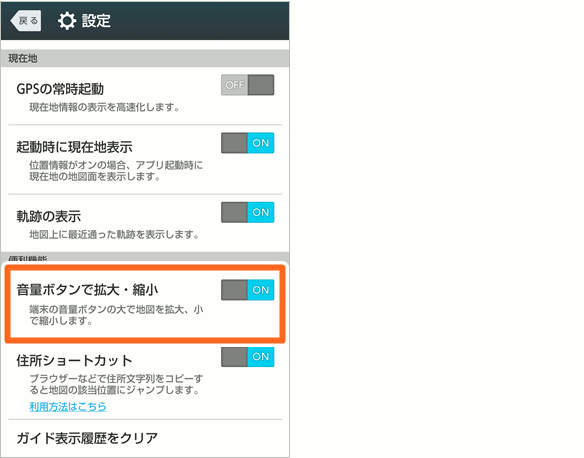
Android端末は画面が大きいものが多いので、片手で操作するときなどに便利ですよ!
画面の設定編
地図画面の操作だけでもいろいろありましたが、ボタンの設定や地図の見やすさを調整できる機能もあります。ショートカットボタンの設定
地図から、雨雲レーダーや花粉、混雑情報など、特定の機能をすぐに呼び出せるこのボタン。「ショートカットボタン」と呼びます。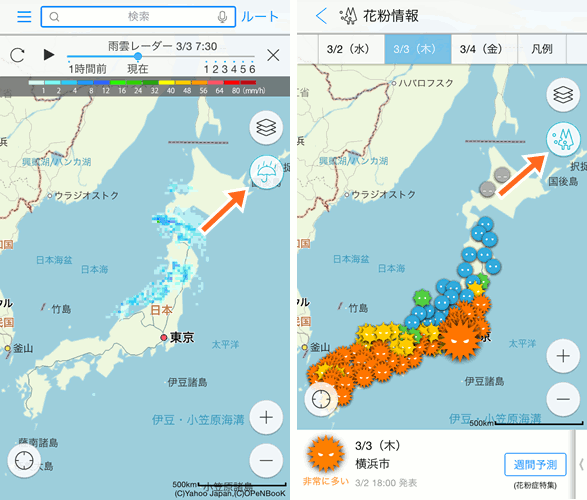
このショートカットボタンは、アプリの設定からお好きなものに変更ができます。
左:iPhoneの設定画面、右:Androidの設定画面
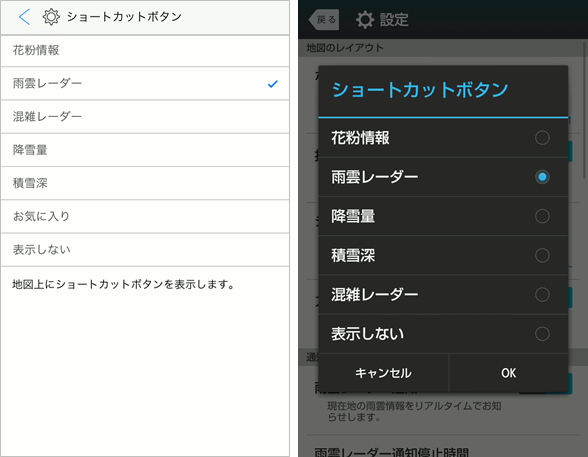
※「お気に入り」はiPhone版のみで設定できます。
期間限定で「雪」「花粉」「熱中症」などのボタンが増えるので、季節にあわせて使い分けるのがオススメです。
ボタン配置の左右入れ替え(iPhoneのみ)
iPhone版アプリでは、利き手によって画面上のボタンを左右入れ替えることができます。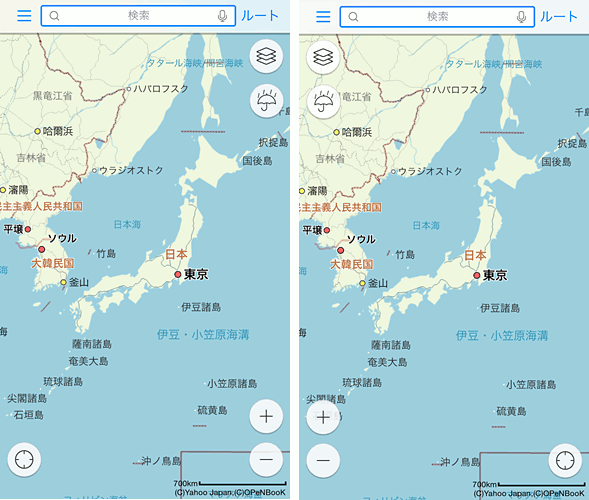
アプリの設定より変更できます。
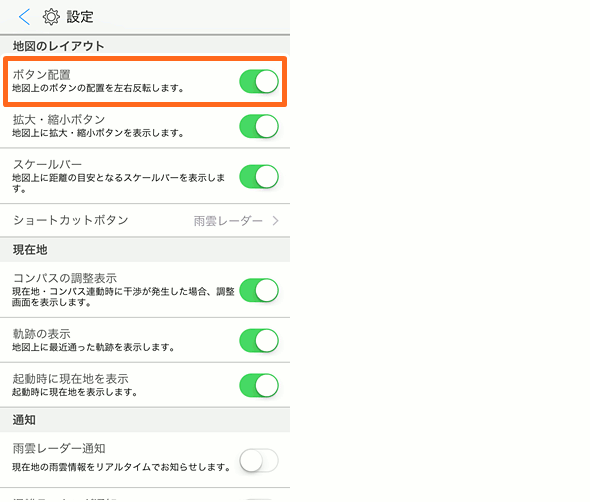
大きい文字(iPhoneのみ)
ちょっと文字が見づらいな……と感じる方にイチオシの機能です。地図上の文字を、通常より大きくすることができます。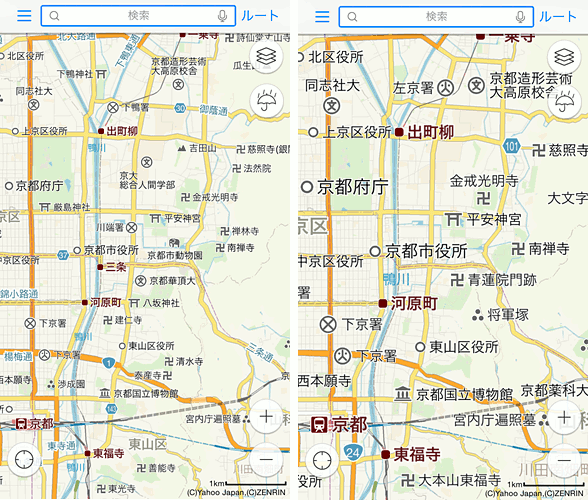
文字がくっきり大きくなることで、視認性がぐっと高まります。ただし、文字が大きくなる分、掲載される注記(施設名)の数は減ります。
設定は地図左上のメニューボタンから、「大きい文字」を選択してください。
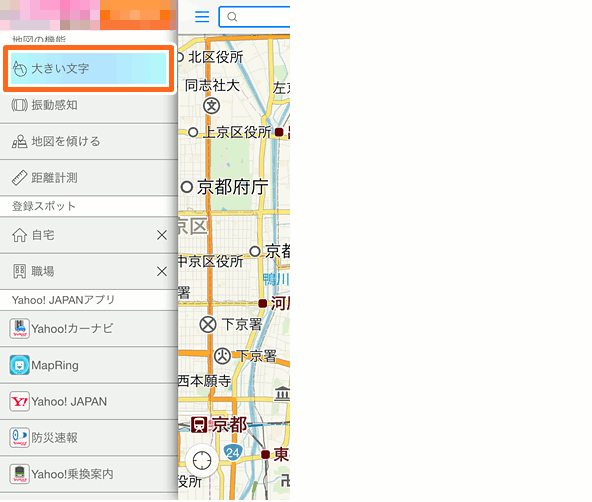
いかがでしたか? ご利用シーンに応じて使い分けたり、お好みの設定にカスタマイズしたりして、Yahoo!地図アプリをさらに便利にお使いくださいね。
■【保存版】Yahoo!地図アプリの意外と知らない便利機能 後編はこちら
(文:伊藤)
■おすすめの記事
- 毎日当たる1万ポイント! Yahoo!地図 春の新生活応援キャンペーン実施中
- 毎日10回、10,000ポイントのチャンス! Yahoo!カーナビ「春のおでかけキャンペーン」
- 飛散量をチェックして早めに対策 Yahoo!地図アプリの「花粉情報」
- 6時間先までの雨雲がわかる! Yahoo!地図の雨雲レーダー
- Yahoo!地図の新機能『混雑レーダー』でどこが混雑しているかすぐわかる!
Yahoo!地図についてのご意見・ご質問はTwitterやFacebookまでお寄せください。
※アプリケーションはiPhone、iPad、iPod touchでご利用いただけます。
※Apple、Appleのロゴ、App Store、iTunesは、米国および他国のApple Inc.の登録商標です。
※iPhone、iPadはApple Inc.の商標です。
※iPhone商標は、アイホン株式会社のライセンスに基づき使用されています。
※Copyright (C) 2016 Apple Inc. All rights reserved.
※アプリケーションはAndroidでご利用いただけます。
※Android、Androidロゴ、Google Play、Google PlayロゴはGoogle Inc.の商標または登録商標です。
※Apple、Appleのロゴ、App Store、iTunesは、米国および他国のApple Inc.の登録商標です。
※iPhone、iPadはApple Inc.の商標です。
※iPhone商標は、アイホン株式会社のライセンスに基づき使用されています。
※Copyright (C) 2016 Apple Inc. All rights reserved.
※アプリケーションはAndroidでご利用いただけます。
※Android、Androidロゴ、Google Play、Google PlayロゴはGoogle Inc.の商標または登録商標です。
アーカイブ
- 2025年3月 (1)
- 2024年8月 (1)
- 2024年6月 (1)
- 2024年4月 (2)
- 2024年3月 (2)
- 2024年2月 (1)
- 2023年12月 (4)
- 2023年11月 (1)
- 2023年10月 (2)
- 2023年8月 (2)
- 2023年7月 (7)
- 2023年6月 (3)
- 2023年5月 (3)
- 2023年4月 (3)
- 2023年3月 (4)
- 2023年2月 (4)
- 2023年1月 (1)
- 2022年12月 (5)
- 2022年11月 (4)
- 2022年10月 (2)
- 2022年9月 (1)
- 2022年8月 (4)
- 2022年7月 (1)
- 2022年6月 (3)
- 2022年5月 (1)
- 2022年4月 (2)
- 2022年3月 (4)
- 2022年2月 (5)
- 2021年12月 (3)
- 2021年11月 (1)
- 2021年9月 (5)
- 2021年8月 (1)
- 2021年7月 (2)
- 2021年6月 (3)
- 2021年4月 (3)
- 2020年12月 (1)
- 2020年11月 (1)
- 2020年10月 (3)
- 2020年9月 (1)
- 2020年8月 (1)
- 2020年7月 (3)
- 2020年6月 (2)
- 2020年5月 (2)
- 2020年4月 (1)
- 2020年3月 (2)
- 2020年2月 (3)
- 2020年1月 (1)
- 2019年12月 (3)
- 2019年11月 (2)
- 2019年10月 (1)
- 2019年9月 (1)
- 2019年8月 (4)
- 2019年7月 (5)
- 2019年6月 (1)
- 2019年4月 (3)
- 2019年3月 (4)
- 2019年2月 (3)
- 2019年1月 (2)
- 2018年12月 (5)
- 2018年10月 (1)
- 2018年9月 (2)
- 2018年8月 (2)
- 2018年7月 (6)
- 2018年6月 (1)
- 2018年5月 (2)
- 2018年4月 (2)
- 2018年3月 (8)
- 2018年2月 (1)
- 2018年1月 (2)
- 2017年12月 (3)
- 2017年10月 (2)
- 2017年9月 (1)
- 2017年8月 (4)
- 2017年7月 (2)
- 2017年6月 (2)
- 2017年5月 (2)
- 2017年4月 (5)
- 2017年3月 (7)
- 2017年2月 (2)
- 2016年12月 (2)
- 2016年11月 (6)
- 2016年10月 (1)
- 2016年9月 (10)
- 2016年8月 (4)
- 2016年7月 (2)
- 2016年6月 (5)
- 2016年5月 (1)
- 2016年4月 (2)
- 2016年3月 (7)
- 2016年2月 (3)
- 2015年12月 (7)
- 2015年11月 (3)
- 2015年10月 (7)
- 2015年9月 (10)
- 2015年8月 (15)
- 2015年7月 (6)
- 2015年6月 (7)
- 2015年5月 (4)
- 2015年4月 (3)
- 2015年3月 (11)
- 2015年2月 (6)
- 2015年1月 (5)
- 2014年12月 (8)
- 2014年11月 (6)
- 2014年10月 (11)
- 2014年9月 (10)
- 2014年8月 (7)
- 2014年7月 (6)
- 2014年6月 (6)
- 2014年5月 (4)
- 2014年4月 (5)
- 2014年3月 (12)
- 2014年2月 (2)
- 2014年1月 (3)
- 2013年12月 (9)
- 2013年11月 (3)
- 2013年10月 (7)
- 2013年9月 (8)
- 2013年8月 (7)
- 2013年7月 (6)
- 2013年6月 (4)


